文章詳情頁
使用電腦管家升級Win10具體操作流程介紹
瀏覽:42日期:2022-12-16 15:18:17
想要升級Win10,我們可以試試使用電腦管家這款軟件,在此篇教程內容就分享了使用電腦管家升級Win10的具體操作流程介紹。

1、大家先要在電腦上安裝一個電腦管家,如果已經有了,那么需要更新打開電腦管家,點擊右上角的菜單鍵;
2、打開電腦管家的菜單后,選擇【檢查更新】,然后電腦保持聯網狀態,如果提示更新,就點擊更新即可;
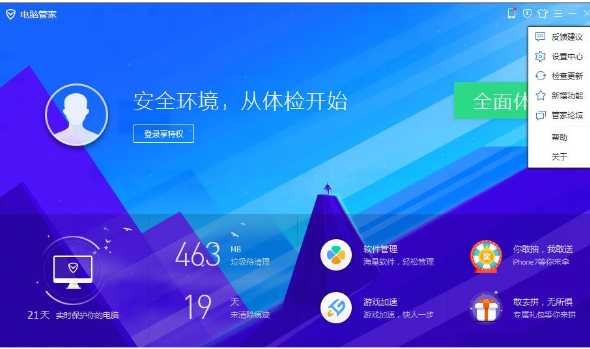
3、如果電腦管家已經是最新版了,那么打開電腦管家的【工具箱】按鈕,然后在里面找到【Win10升級】工具;
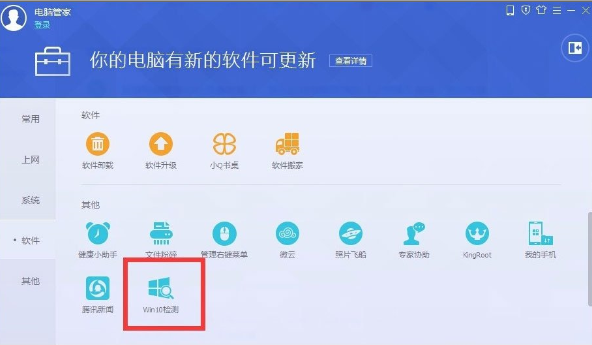
4、找到Win10升級工具后打開,它會自動對你電腦上面的配置包括Win10裝機需要的內存進行檢測;
5、等待檢測完成后如果有提示你內存不足等,就根據提示逐步進行操作,來擴大內存或者是進行優化、更換配置;
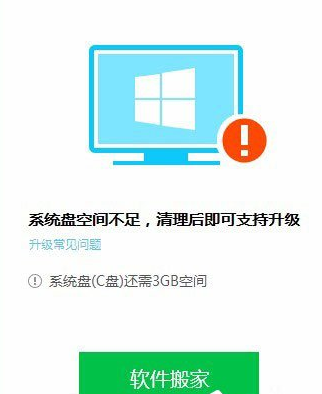
6、如果提示配置滿足,那么就平時開電腦的時候,保持電腦管家開啟,那么等到可以升級Win10升級的時候,會有提示,直接進行一鍵升級的。
按照上文講述的使用電腦管家升級Win10的具體操作流程介紹,你們是不是都學會升級的方法了呢?
相關文章:
1. Win10 1909禁止生成“系統錯誤內存轉儲文件”怎么設置?Win10專業版禁止生成系統錯誤內存轉儲文件方法簡述2. 教你如何使用兩行代碼激活Windows系統3. 請盡快升級: Ubuntu 18.04 LTS 和 Linux Mint 19.x 發行版將于 4 月停止支持4. mac文本怎么添加快捷短語? mac電腦添加快捷文本短語的技巧5. 微軟規劃提升 Win10 / Win11圖形和音頻驅動質量6. Win7怎么刪除局域網共享文件訪問密碼7. 如何數字權利激活Win11系統?Windows11數字權利激活教程8. WinXP系統注冊表解鎖方法9. Win10如何預防勒索病毒 Win10預防勒索病毒操作方法10. WinXP系統局域網文件傳輸的方法
排行榜

 網公網安備
網公網安備